Se hai riscontrato il frustrante problema di ChatGPT che si blocca nel loop CAPTCHA “Verifica di essere umano”, stai certo che non sei il solo. Di seguito, delineiamo alcune semplici soluzioni che possono aiutarti a superare questa barriera e continuare a utilizzare la piattaforma senza problemi.
Soluzioni efficaci per il ciclo CAPTCHA di ChatGPT
ChatGPT ha rappresentato un notevole progresso nella tecnologia, semplificando vari compiti per gli utenti sin dal suo inizio. L’approccio innovativo di OpenAI ha attratto milioni di utenti poco dopo il lancio. Tuttavia, con questa ondata è arrivato un aumento del traffico di bot, spingendo OpenAI a implementare un sistema CAPTCHA sviluppato da CloudFlare. Sebbene questa iniziativa miri a migliorare l’interazione dell’utente, non è priva di difetti. Qui, presentiamo diversi metodi efficaci per risolvere il problema del loop CAPTCHA.
1. Aggiorna la pagina Web
Il primo passo per risolvere questo problema è un semplice aggiornamento della pagina. Potresti imbatterti in questo loop se la pagina è rimasta aperta per un periodo prolungato senza attività. In alternativa, puoi provare ad accedere a ChatGPT in una nuova scheda del browser.
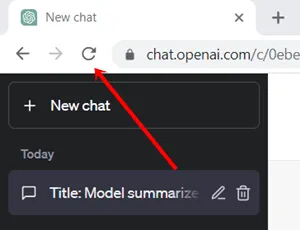
2. Cancella i dati di ChatGPT
I dati obsoleti o corrotti memorizzati nel tuo browser potrebbero ostacolare il tuo accesso a ChatGPT. Si consiglia di cancellare tutti i dati rilevanti:
- Vai su Chrome > Impostazioni > Privacy e sicurezza .
- Seleziona Cookie e altri dati del sito .
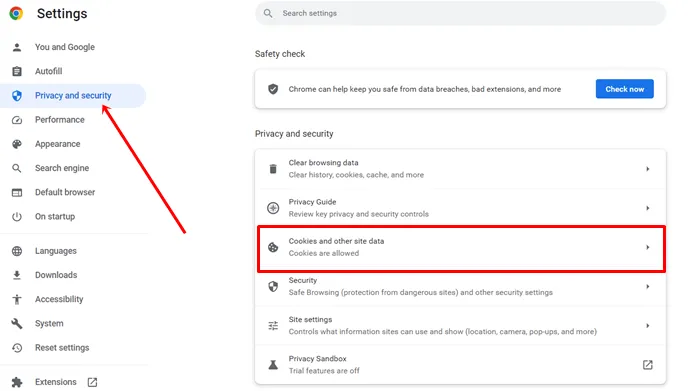
- Scorrere per individuare e fare clic su Visualizza tutti i dati e le autorizzazioni del sito .
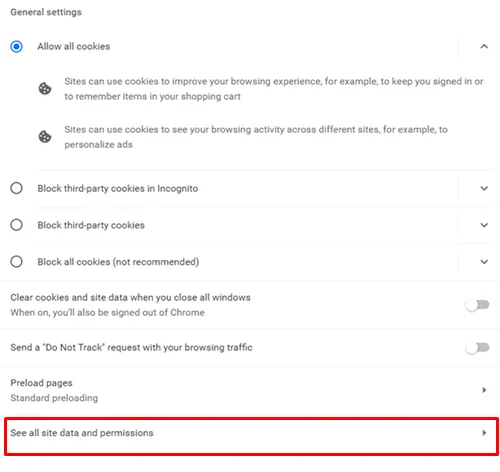
- Utilizza la casella di ricerca per trovare OpenAI .
- Una volta individuati, fare clic sull’icona Elimina per rimuovere i dati.
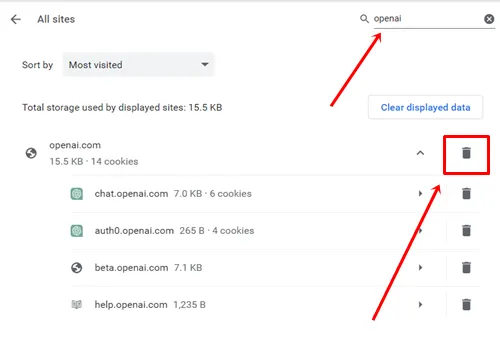
3. Cancella la cache del browser
Svuotare la cache del browser può risolvere i problemi tecnici di base che potrebbero contribuire al loop CAPTCHA. Ecco come fare:
- Apri Chrome > Impostazioni > Privacy e sicurezza .
- Fai clic su Cancella dati di navigazione , passa alla scheda Avanzate e seleziona Sempre . Deseleziona le opzioni per password e altri dati del sito e dati di compilazione automatica dei moduli .
- Infine, fare clic sul pulsante Cancella dati .
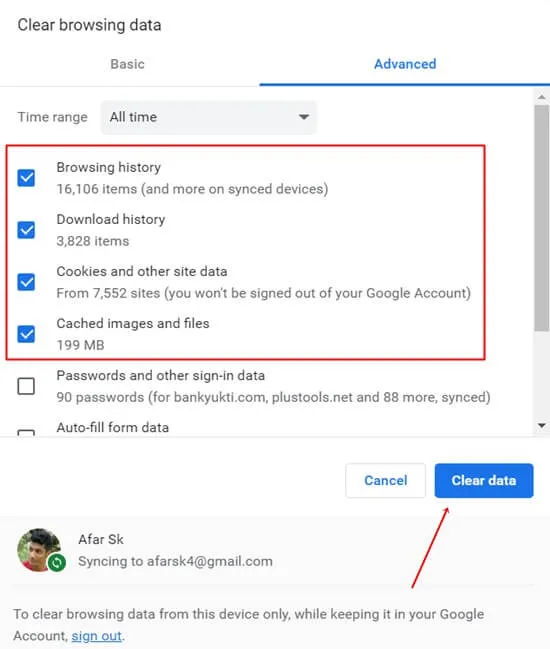
4. Disattivare le estensioni problematiche
Le estensioni nel tuo browser potrebbero interferire con il funzionamento di ChatGPT. Identifica e disattiva quelle che potrebbero causare problemi, poiché potrebbero non solo innescare il loop CAPTCHA, ma anche portare ad altre complicazioni.
5. Garantire informazioni utente accurate
I dettagli utente errati possono spesso portare a sfide CAPTCHA. Per risolvere questo problema, disconnettiti e poi accedi di nuovo utilizzando le credenziali corrette, assicurandoti che le informazioni siano inserite correttamente.
6. Passa a un browser diverso
Se hai provato tutti i metodi sopra indicati e il problema persiste, prendi in considerazione di passare a un altro browser web. Questa modifica può spesso fornire una rapida risoluzione al CAPTCHA in loop.
Conclusione
Il ciclo di verifica CAPTCHA su ChatGPT può essere un ostacolo frustrante, ma le strategie descritte sopra sono soluzioni efficaci. Se hai domande o necessiti di ulteriore assistenza, lascia un commento qui sotto!
Lascia un commento